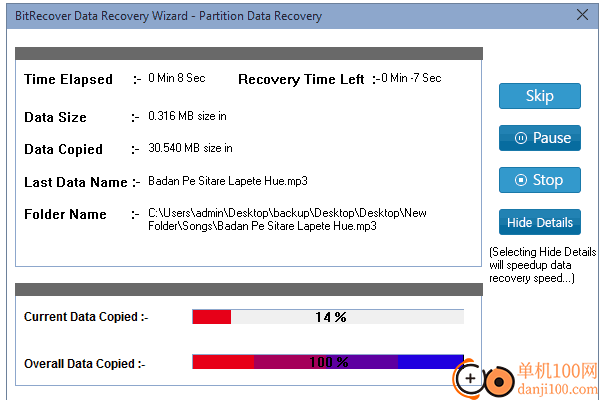
BitRecover Data Recovery Wizard(数据恢复软件)
v4.2 官方版大小:3.14 MB更新:2024/11/02
类别:电脑应用系统:Android
分类
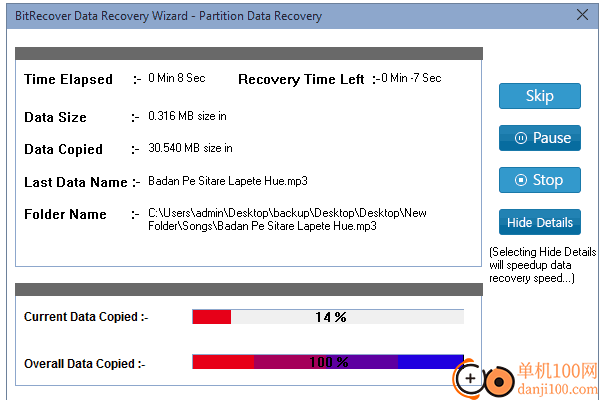
大小:3.14 MB更新:2024/11/02
类别:电脑应用系统:Android
BitRecover Data Recovery
Wizard提供电脑数据恢复功能,可以通过这款软件快速查找C盘D盘删除的文件,也可以查找格式化导致数据丢失的文件,打开软件就可以显示多种恢复方式,可以点击删除模式恢复,如果你的文件是通过普通模式删除的,那么就可以在这款软件找到历史删除的文件,例如删除的图片、删除的音乐、删除的电脑办公文档,这些都是可以通过BitRecover
Data Recovery Wizard软件执行数据恢复的,并且官方提供帮助文档,让新用户可以快速学习数据恢复方法。
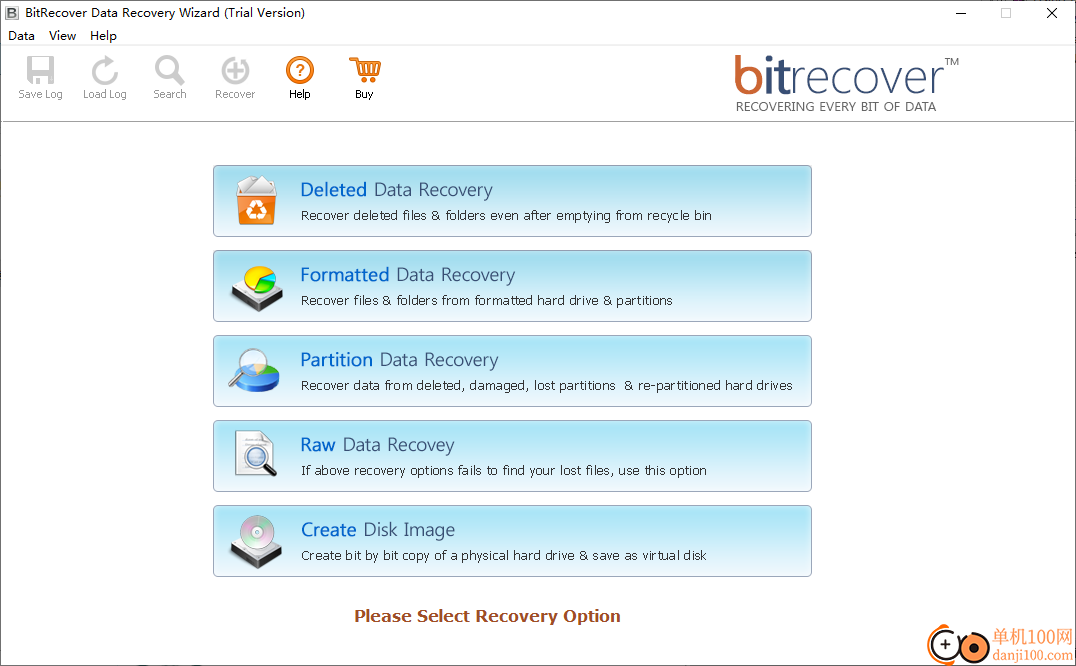
1、最佳数据恢复软件,用于恢复永久删除的文件和文件夹
2、支持从格式化的驱动器中恢复永久删除的文件和文件夹
3、软件可以对已删除、丢失和丢失的分区执行数据恢复
4、数据恢复允许根据要求预览恢复的文件和文件夹
5、该工具支持从所有版本的 FAT 和 NTFS 文件系统中免费恢复数据
6、允许恢复所有类型的文件:图像、视频、音频、文档、多媒体等。
7、支持所有标准数据存储介质,包括:SSD、SATA、SD 卡等。
8、无大小限制:从任何大小的存储设备中恢复永久删除的数据
9、高级搜索选项可在所有恢复的数据中查找所需的文件
1、BitRecover Data Recovery Wizard提供专业的技术恢复删文件
2、如果您的电脑文件被删除,可以借助这款软件快速分析任意分区数据
3、也可以插入外部的设备,从而扫描U盘或者其他硬盘的数据
4、可以在软件显示目录列表,可以查看原始删除目录,从而恢复文件夹内容
5、也可以使用搜索工具查找docx文档,查找MP4视频文件
6、可以勾选根目录执行批量数据恢复,也可以打开文件夹,手动查找删除的文件执行单个恢复
7、支持数据保存,本次扫描结果可以保存到电脑,方便以后继续在BitRecover Data Recovery Wizard恢复数据
1、BitRecover Data Recovery Wizard安装界面如图所示,可以设置新的安装地址
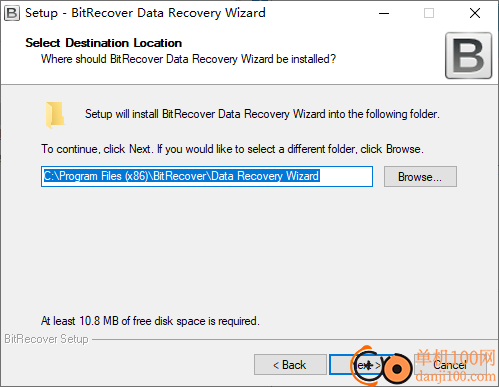
2、软件功能如图所示,可以点击删除数据恢复,可以点击格式化数据恢复
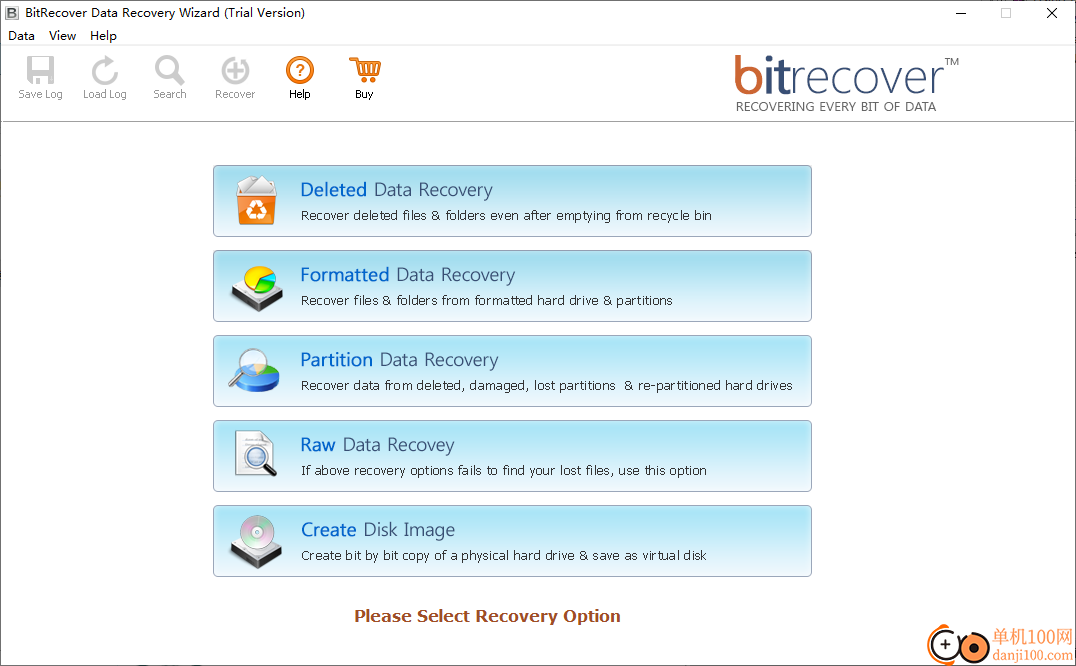
3、选择一个分区查找数据,例如查找E盘删除的文件,点击next
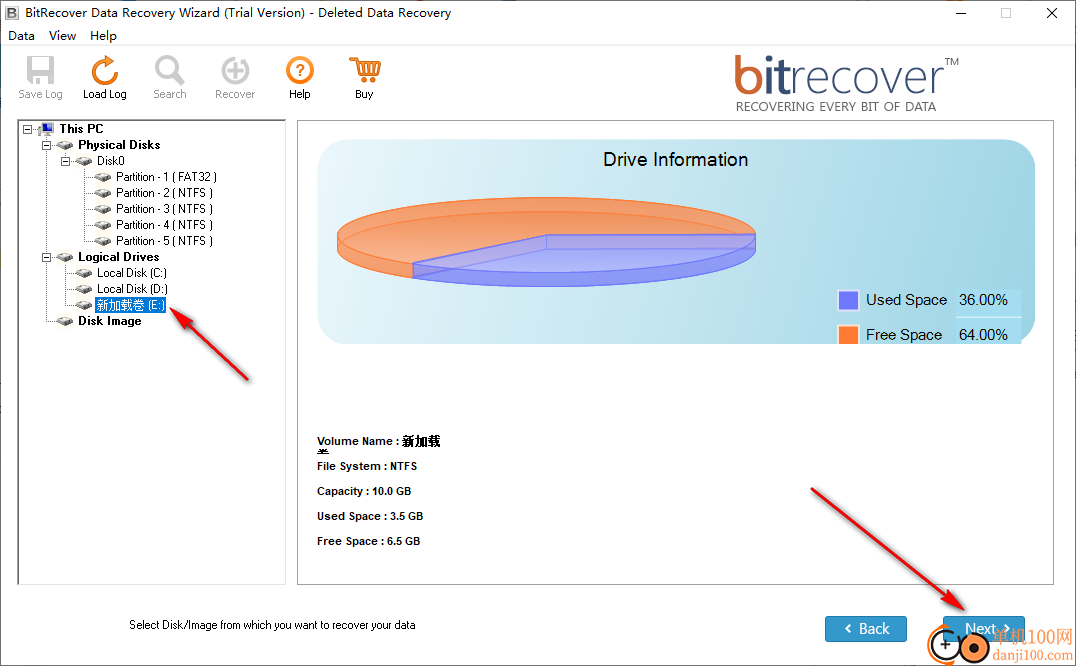
4、开始分析E盘删除的文件,等待扫描结束就可以查找文件内容
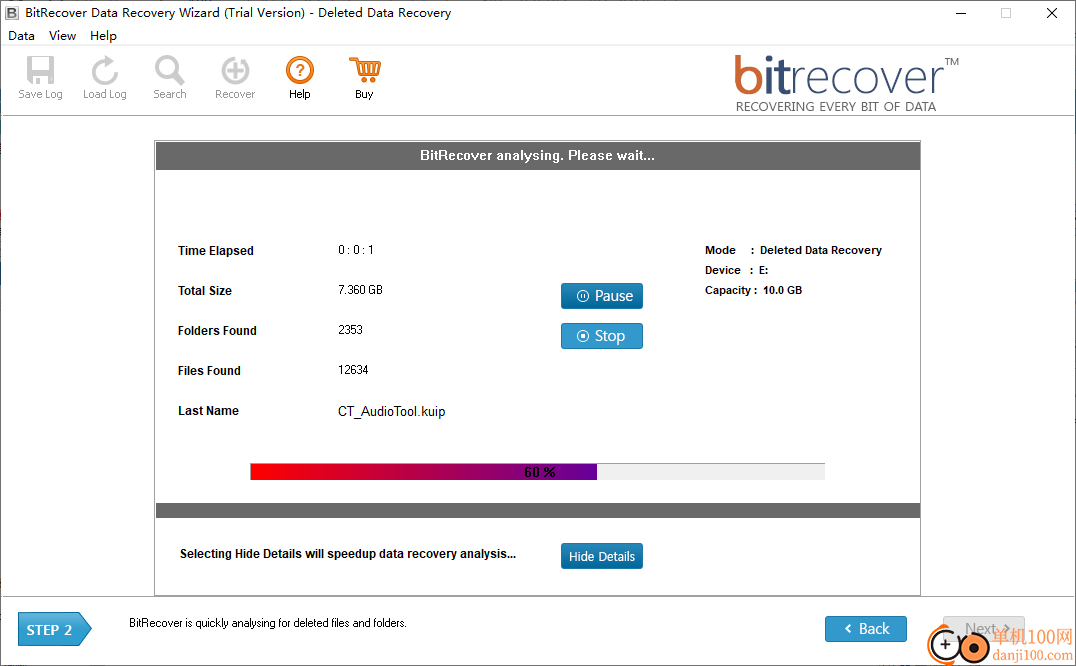
5、如图所示,可以勾选需要恢复的文件,点击recovery按钮就可以弹出数据恢复的保存地址设置,点击OK恢复数据
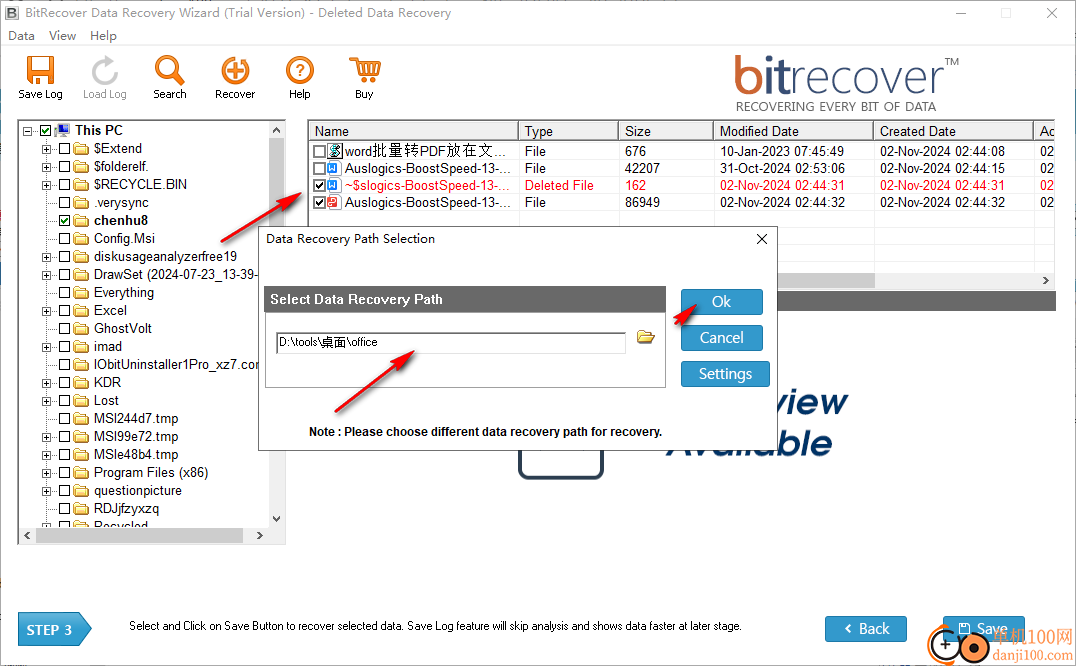
6、提示文件已经恢复完毕,可以继续在进入界面勾选其他文件恢复到电脑
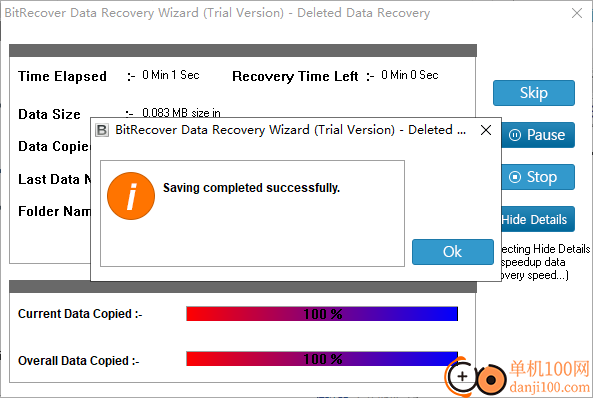
7、搜索界面如图所示,可以输入关键词开始查找删除的文件
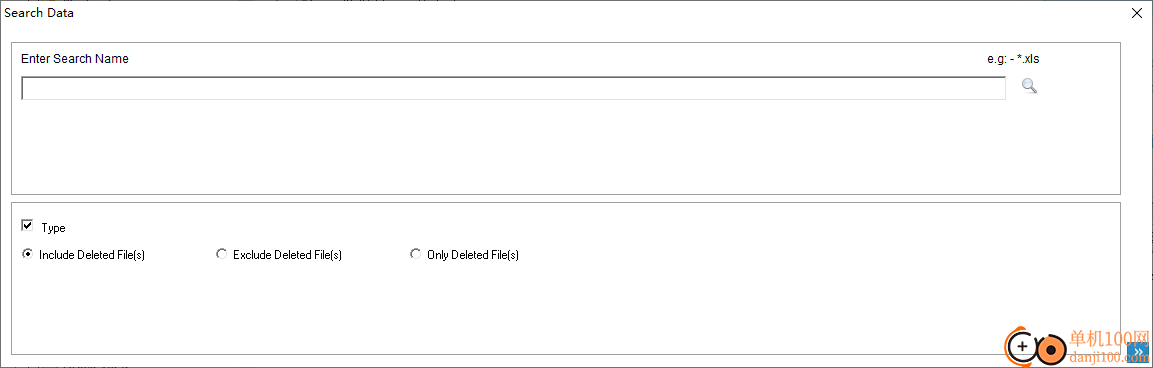
8、如图所示,输入jpg查找内容,找到自己需要恢复的文件就勾选,点击save保存文件
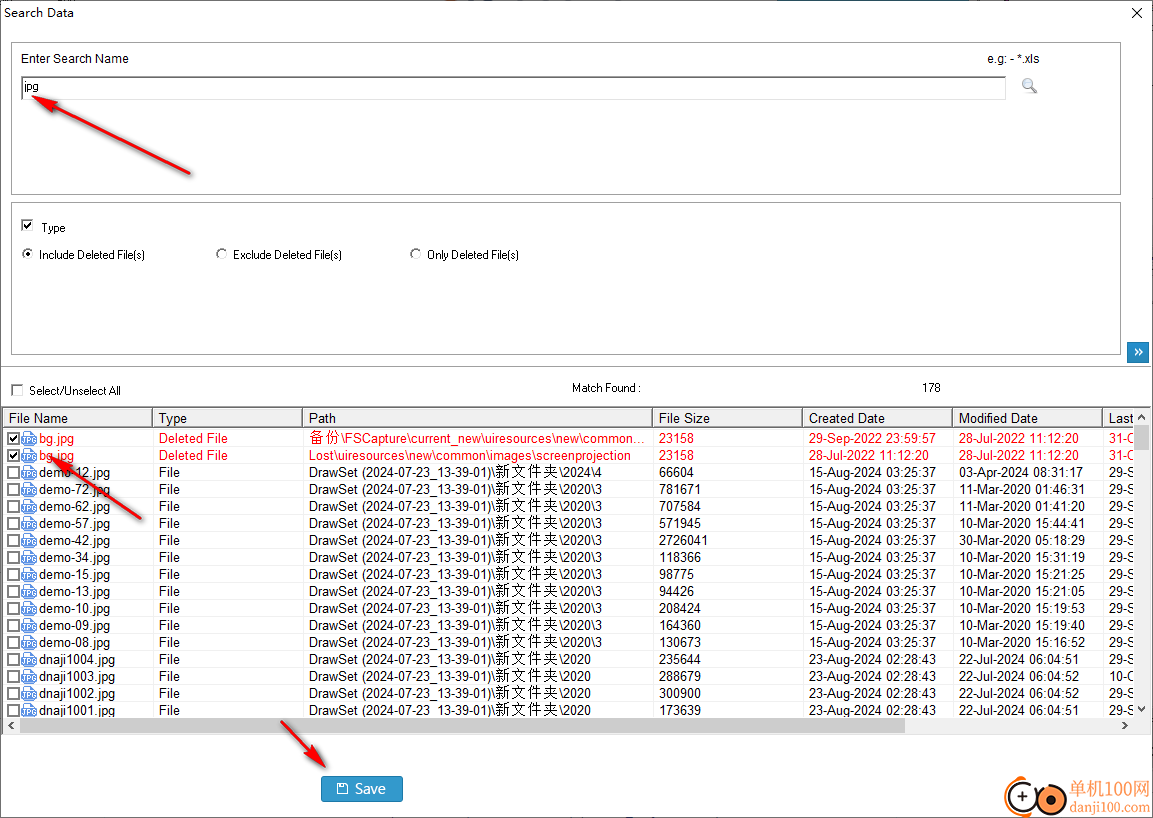
9、帮助内容,需要查看BitRecover Data Recovery Wizard的其他教程就打开help
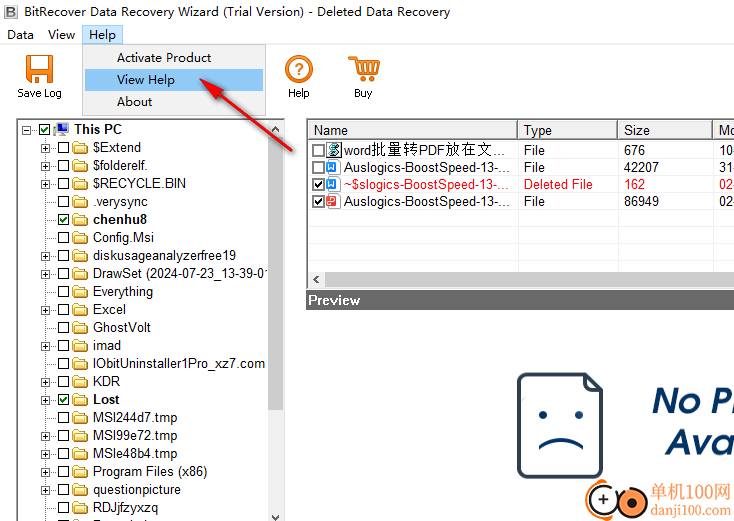
分区数据恢复手册指南
当您想从丢失、损坏、格式化的分区中恢复数据时,分区数据恢复非常有用。
首先,打开BitRecover数据恢复向导。为此,请转到“开始”菜单»程序»BitRecover数据恢复向导»BitRecovery数据恢复向导。软件将显示以下屏幕:
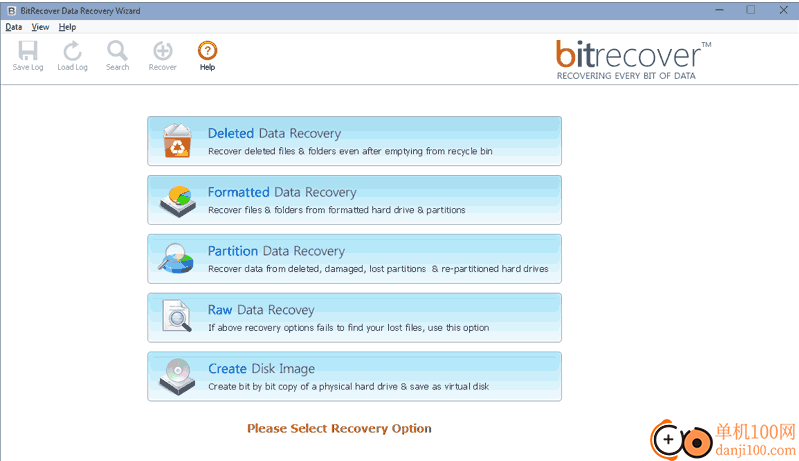
如果您想从已删除或损坏的分区和重新分区的硬盘驱动器中恢复数据,请选择“分区数据恢复”,将出现以下屏幕:
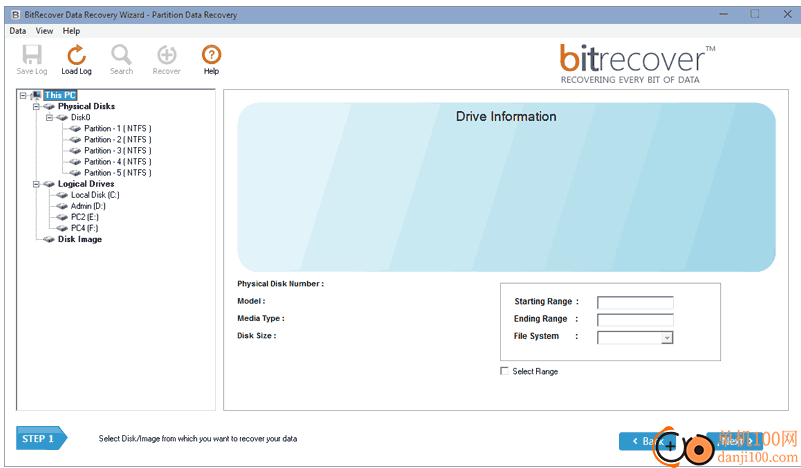
步骤1-选择要从中恢复所有丢失/删除的文件和文件夹的磁盘/磁盘映像。
它将显示有关所选分区的所有信息,如下所示-
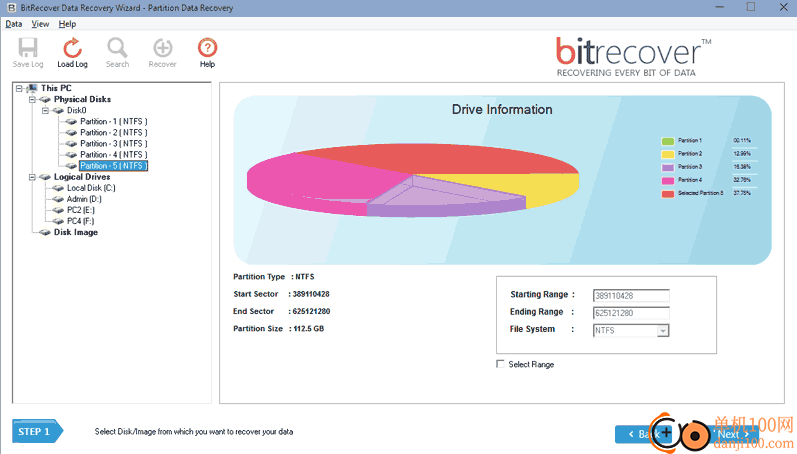
点击屏幕右下角的“下一步”按钮,您将看到以下屏幕:
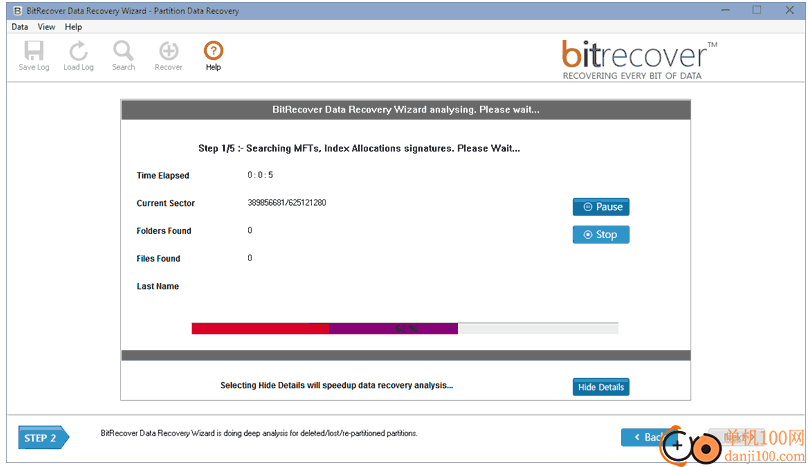
步骤2-在此阶段,软件将开始搜索任何丢失、删除和重新分区的分区。
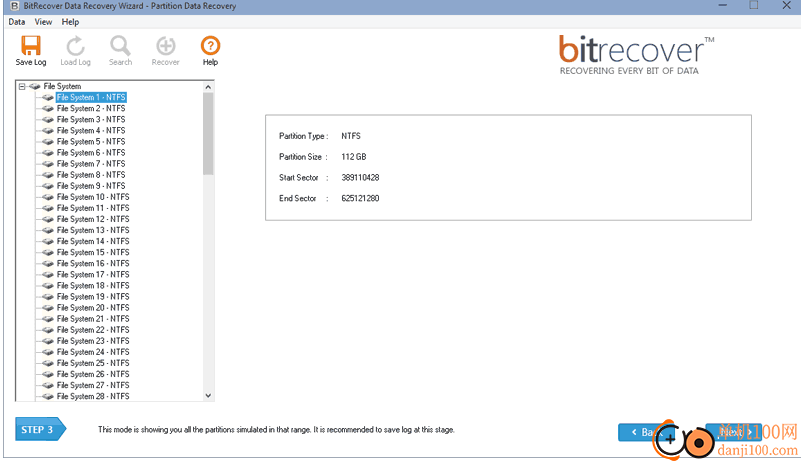
推荐:在右下角,您将看到“隐藏详细信息”按钮。单击该按钮可加快扫描和数据恢复过程。
您也可以使用暂停和停止按钮来保持或停止扫描过程。扫描后,软件将显示以下屏幕:
步骤3-在此步骤中,软件将列出所选范围内的所有分区。从需要恢复数据的分区中选择分区,然后单击下一步按钮。
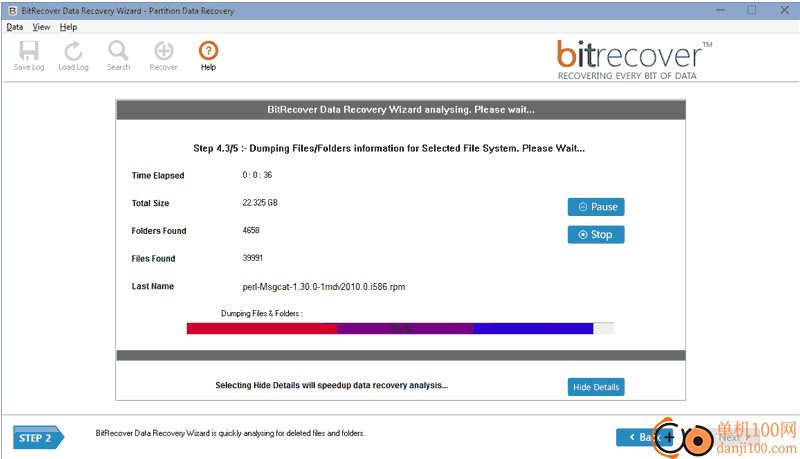
步骤3-在此步骤中,软件将开始扫描已删除的文件和文件夹。
推荐:在右下角,您将看到“隐藏详细信息”按钮。单击该按钮可加快扫描和数据恢复过程。
您也可以使用暂停和停止按钮来保持或停止扫描过程。扫描后,软件将显示以下屏幕:
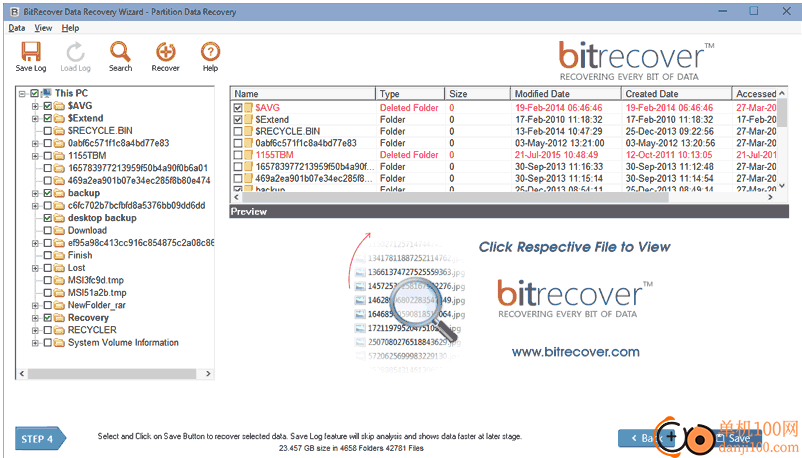
所有删除的数据都将用红色标记。软件在预览窗格中仅显示图像和Zip文件的预览。通过右键单击文件并选择“打开”选项,可以查看其他文件。
注意:在这个阶段,软件将以树状结构显示一个文件夹,即“丢失的文件夹”。此丢失文件夹将包含所有可能丢失的文件和已恢复的文件夹。
步骤4-分析和搜索恢复的数据后,通过选中复选框选择它们,然后单击屏幕右下角的保存按钮来保存数据。然后,您将看到以下屏幕:
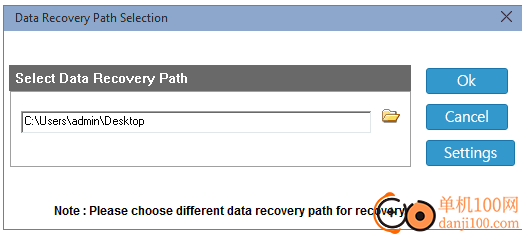
现在,通过单击文件夹图标选择保存所有恢复项目的路径或位置。
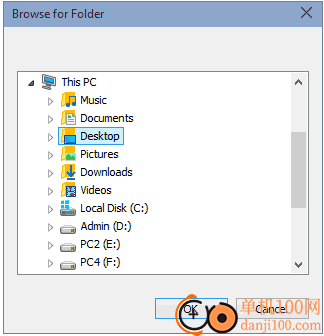
然后单击“确定”按钮。
注意:单击“设置”按钮,将帮助您根据要求保存恢复的数据。设置按钮将带您进入恢复筛选器窗口。
然后,保存过程将开始,如下所示:
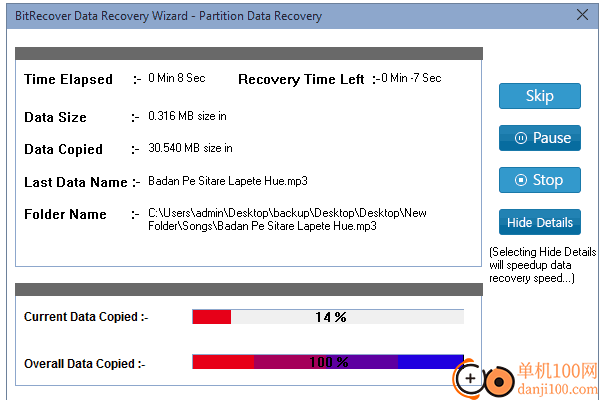
再次使用“隐藏详细信息”按钮隐藏详细信息,将加快保存过程,您可以在更短的时间内保存恢复的数据。之后,软件将显示以下屏幕:
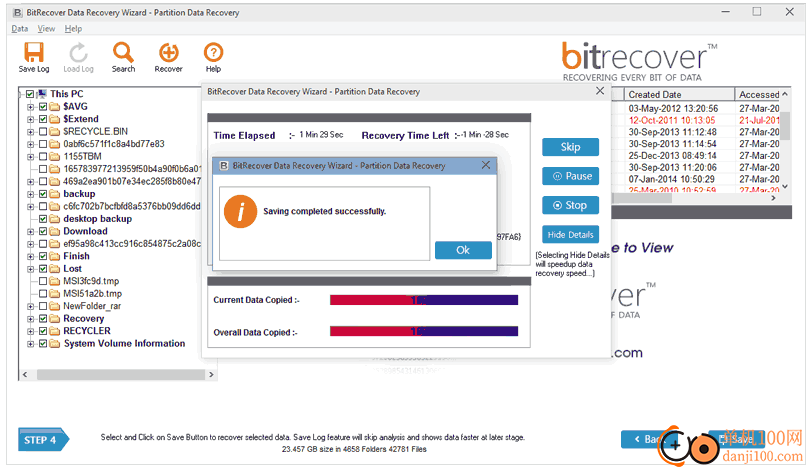
单击“确定”按钮,之后,转到您的保存位置并取回所有已删除的文件和文件夹。
注意:如果您希望稍后保存数据,则可以使用“保存日志”选项,以便跳过扫描和恢复过程。稍后,当您希望保存恢复的数据时,只需使用“加载日志”选项加载保存的扫描过程。
giwifi认证客户端电脑应用9.04 MBv1.1.4.6 官方版
详情消防融合通信PC客户端电脑应用154.09 MBv8.2.25 Windows版
详情山东通pc端电脑应用614.12 MBv3.0.46000.123 官方最新版
详情3DMark 11 Developer Edition(电脑跑分软件)电脑应用271 MBv1.0.5.0 免费版
详情4DDiG DLL Fixer(DLL全能修复工具)电脑应用16.2 MBv1.0.2.3 中文免费版
详情Topaz Video Enhance AI(视频增强)电脑应用220 MBv2.6.4 汉化版
详情Rolling Sky Remake电脑版(滚动的天空自制器)电脑应用36.00 MBv0.3b Windows版
详情sound lock音量控制工具电脑应用382 KBv1.3.2 官方版
详情360小贝温控电脑应用8.21 MBv1.0.0.1161 官方独立版
详情最新版电投壹PC版电脑应用600.71 MBv3.0.32000.108 Windows客户端
详情CIMCO Edit 2024(CNC编程)电脑应用347 MBv24.01.14 中文正式免费版
详情润工作PC版电脑应用212.27 MBv6.1.0.0 官方最新版
详情易考通在线考试平台电脑应用81.35 MBv1.1.6.59 电脑版
详情百灵创作(码字写作软件)电脑应用31.7 MBv1.1.7 官方版
详情LunaTranslator(Galgame翻译工具)电脑应用58.5 MBv2.26.1 中文绿色免费版
详情多玩键盘连点器电脑应用88.0 KBv1.0.0.2 免费版
详情熊猫精灵脚本助手电脑应用15.8 MBv2.4.2 官方版
详情MouseClickTool(鼠标连点器)电脑应用17.0 KBv2.0 绿色免费版
详情大华摄像机IP搜索工具电脑应用17.8 MBv4.11.3 中文版
详情联想QuickFix工具中心电脑应用70.7 MBv2.1.24.0607 免费版
详情点击查看更多
giwifi认证客户端电脑应用9.04 MBv1.1.4.6 官方版
详情山东通pc端电脑应用614.12 MBv3.0.46000.123 官方最新版
详情爱奇艺windows10 UWP电脑应用96.00 MBv5.13 官方版
详情中油即时通信客户端电脑应用601.12 MBv3.0.30000.75 pc最新版
详情抖音直播伴侣PC端电脑应用352.12 MBv7.4.5 最新版
详情hp smart pc版电脑应用559.00 KBv151.3.1092.0 Windows版
详情消防融合通信PC客户端电脑应用154.09 MBv8.2.25 Windows版
详情小米miui+beta版客户端电脑应用531.21 MBv2.5.24.228 官方版
详情Rolling Sky Remake电脑版(滚动的天空自制器)电脑应用36.00 MBv0.3b Windows版
详情鞍钢集团钢钢好PC端电脑应用166.33 MBv7.35.1003.604494 Windows版
详情京东ME PC版电脑应用336.33 MBv3.3.13 Windows最新版
详情最新版电投壹PC版电脑应用600.71 MBv3.0.32000.108 Windows客户端
详情渝快政PC端电脑应用338.99 MBv2.17.0 Windows最新版
详情4DDiG DLL Fixer(DLL全能修复工具)电脑应用16.2 MBv1.0.2.3 中文免费版
详情i国网pc端电脑应用603.53 MBv2.9.60000.181 桌面版
详情学浪学生版电脑版电脑应用97.70 MBv1.9.1 PC客户端
详情润工作PC版电脑应用212.27 MBv6.1.0.0 官方最新版
详情抖音PC客户端电脑应用3.07 MBv3.9.0 官方版
详情交建通客户端电脑应用288.57 MBv2.6.780000.89 Windows版
详情海鹦OfficeAI助手电脑应用45 MBv0.3.01 官方版
详情点击查看更多
































